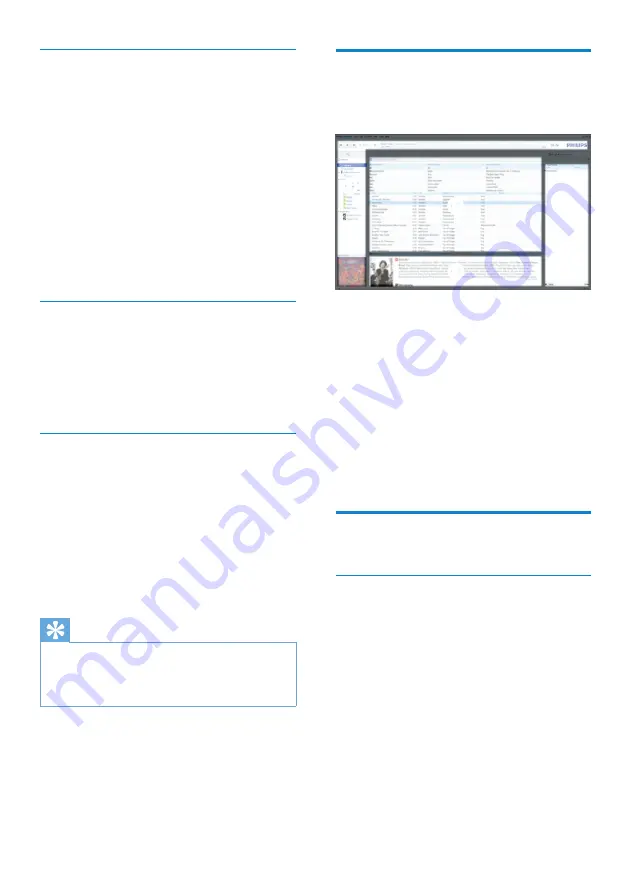
16
TR
iTunes’a ortam dosyası aktarın
1
Bilgisayarda Songbird programını başlatın.
2
Araçlar
>
Seçenekler...
seçimini yapın.
3
Songbird araç çubuğunda,
Ortam Alıcısı
sekmesini ve ardından
iTunes Alma/
Verme
seçeneğini seçin.
4
Kitaplığın yerini ve seçeneklerini
doğrulayın.
5
Kitaplığı Ver
seçimini yapın.
Yazılım, kitaplığı Songbird
»
uygulamasından iTunes uygulamasına
verir.
Çevrimiçi kaynaklardan içerik alınması
Aşağıdakiler gibi çevrimiçi kaynaklardan içerik
satın alabilirsiniz:
7 dijital
•
Hangi servisleri kullanabildiğinizi görmek için
MUSE ürününün özelliklerini kontrol edin.
MUSE ürününden kayıtları aktarın
1
Bilgisayarda Songbird programını başlatın.
2
Songbird araç çubuğunda,
Dosya
seçeneğini tıklatın ve ardından
Ortamı
Al...
seçimini yapın.
3
MUSE ürününde kayıtlarınızı seçin ve
ardından
Tamam
seçeneğini tıklatın.
Seçilen kayıtlar ortam kütüphanesinde
»
listelenir.
İpucu
Kayıtlar içeren bir klasör seçerseniz, yazılım
•
klasörü tarar ve içerdiği tüm kayıtları
kütüphaneye ekler (aynı başlıklar göz ardı
edilir).
Ortam kitaplığına gözatmak
Songbird ortam kitaplığı aşağıdaki şekilde
yapılandırılmıştır:
a
b
c
d
a
Oynatıcı Paneli (MUSE ürününün
görüntülendiği yerdir)
b
Kitaplık Paneli (kitaplığın içeriğini
bulabileceğiniz yerdir)
c
Servis Paneli (çalma listeleri gibi içerikler
hakkında ayrıntılı bilgi bulabileceğiniz
yerdir)
d
Bilgi Paneli (seçilen seçenekler hakkında
bilgi bulabileceğiniz yerdir)
Songbird kitaplığınızı
düzenleyin ve yönetin
Songbird uygulamasının ortamınızı
yönetmesi
1
Bilgisayarda Songbird programını başlatın.
2
Araçlar
>
Seçenekler…
seçimini yapın.
3
Songbird araç çubuğunda,
Dosyaları
Yönet
sekmesini seçin.
4
Songbird uygulamasının dosyalarımı
yönetmesine izin ver
seçeneğini
işaretleyin.
5
Ortamınızı nasıl düzenlemek istediğinizle
ilgili seçenekleri belirleyin.






























